共有電話帳作成で作成した任意の共有電話帳の配信、配信済の電話帳の配信解除を行います。
※ 共有電話帳を配信したデバイスにおいてISPサービスを「IoT NET」でご利用の場合、共有電話帳の配信指示は実行できますがデバイスで更新処理がエラーとなるためご利用になれません。
目次
個別に配信設定を行う
1. 「共有電話帳配信 / 解除(個別)」ページから「電話番号を検索」を選択します。
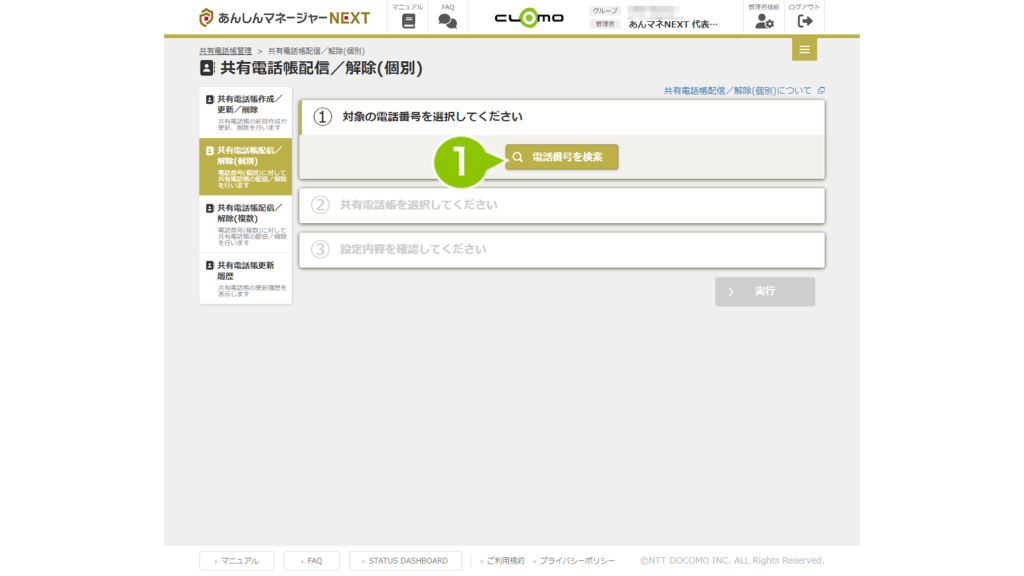
2. 回線を選択します。
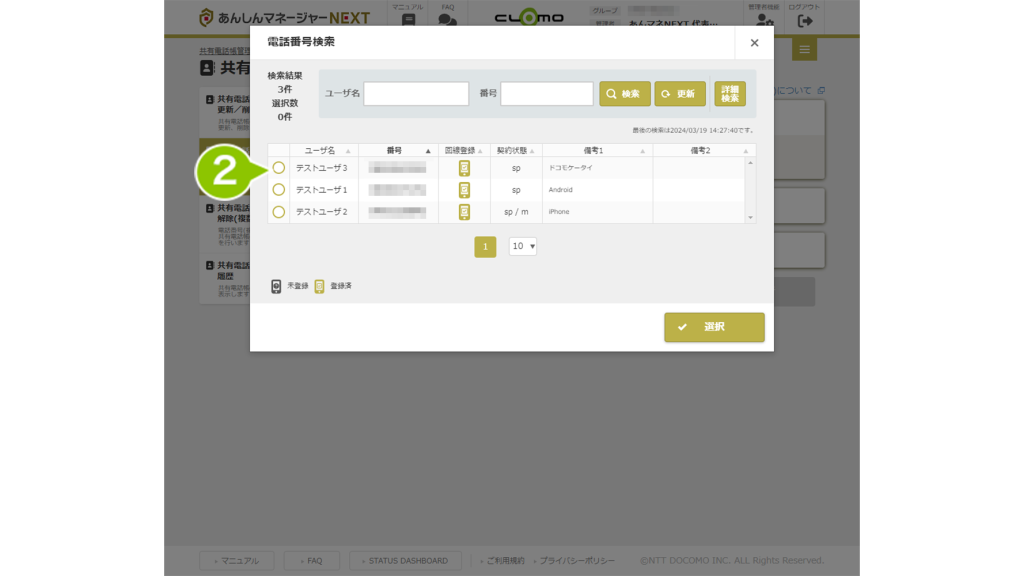
3. 内容を確認し、「選択」します。
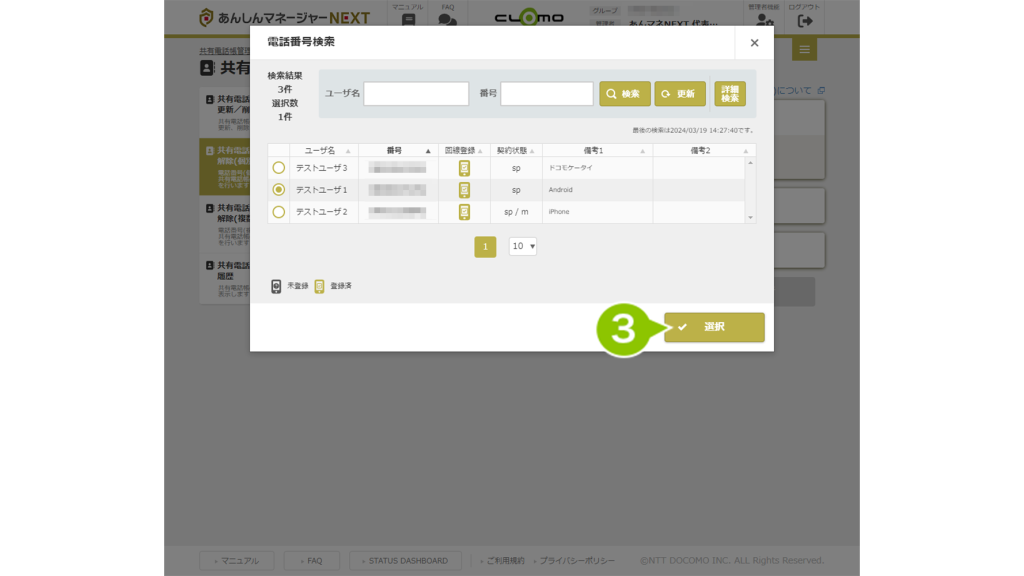
4. 対象回線を確認して「決定」を選択します。
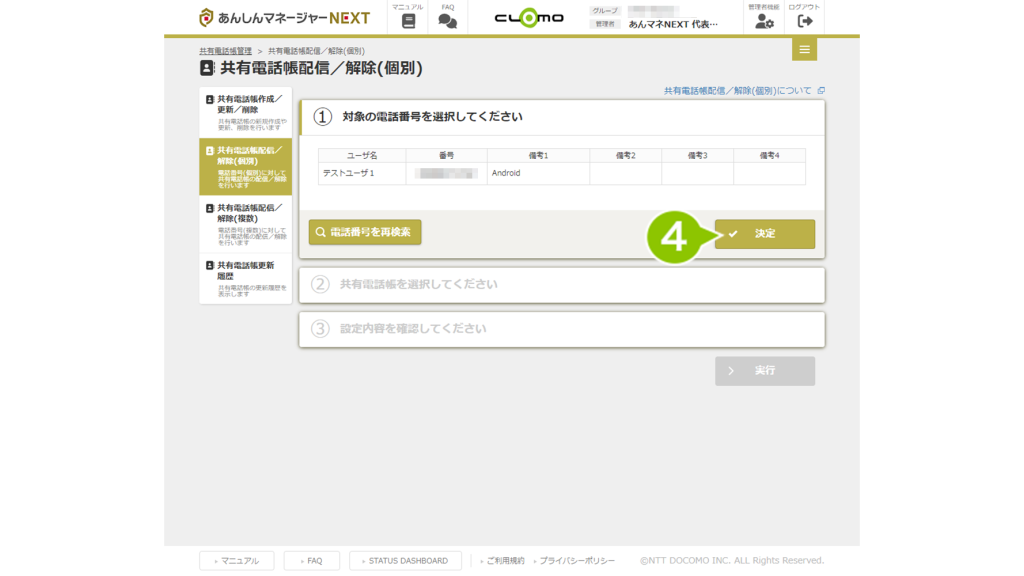
5. 配信 / 配信解除を行う共有電話帳の設定を変更し「決定」を選択します。
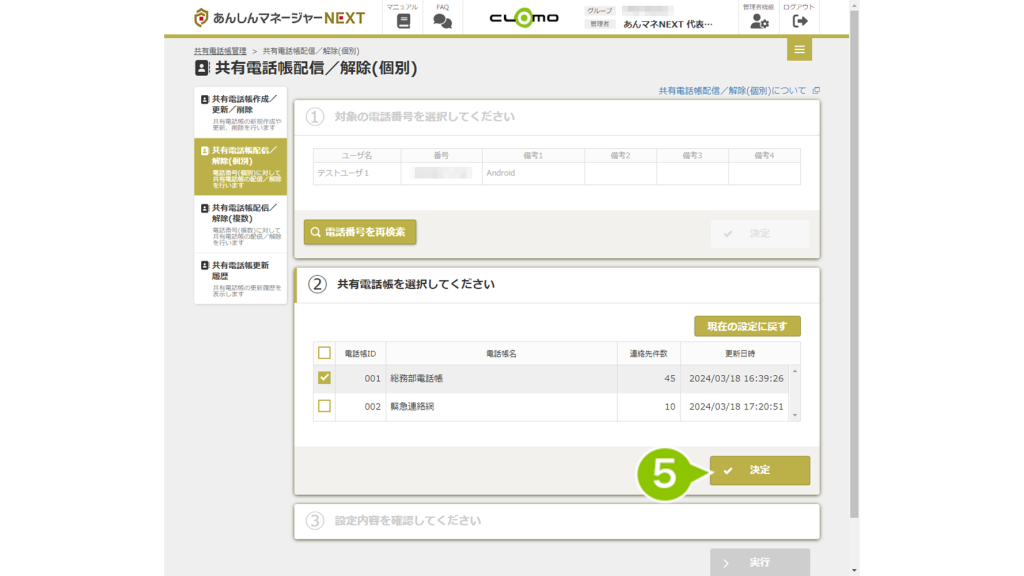
共有電話帳の選択について
回線選択時の共有電話帳の設定状態は下記となります。
| 状態 | 説明 |
| 回線選択時にチェックあり | 選択した共有電話帳の配信設定がされている状態です。 チェックを外すことで配信設定が解除されます。 |
| 回線選択時にチェックなし | 共有電話帳の配信設定がされていません。 チェックを入れることで配信対象となります。 |
6. 設定内容を確認して、「決定」を選択します。
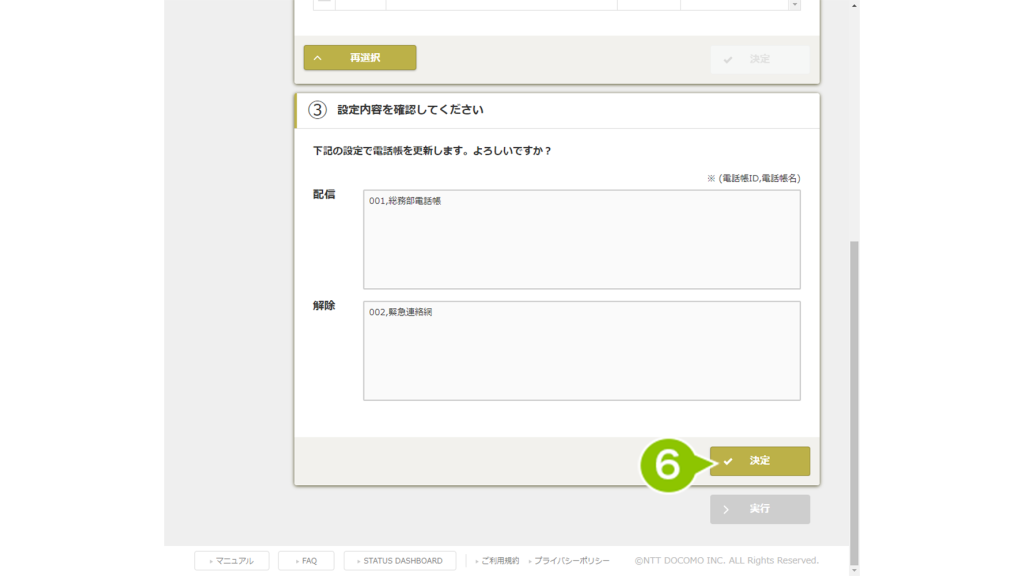
7. 「実行」を選択します。

8. 表示される実行確認ダイアログの「実行」を選択します。
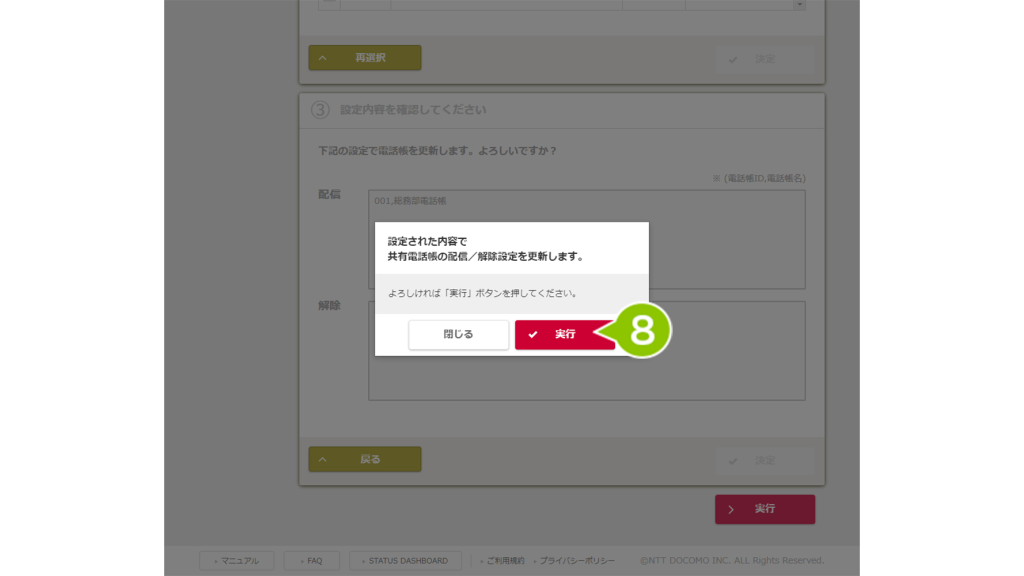
以上で操作は完了です。
デバイスの電話帳更新は電話帳アプリ使い方マニュアルを参照ください。
・電話帳アプリの使い方
複数に配信設定を行う
1. 「共有電話帳配信 / 解除(複数)」ページから操作方法を選択します。
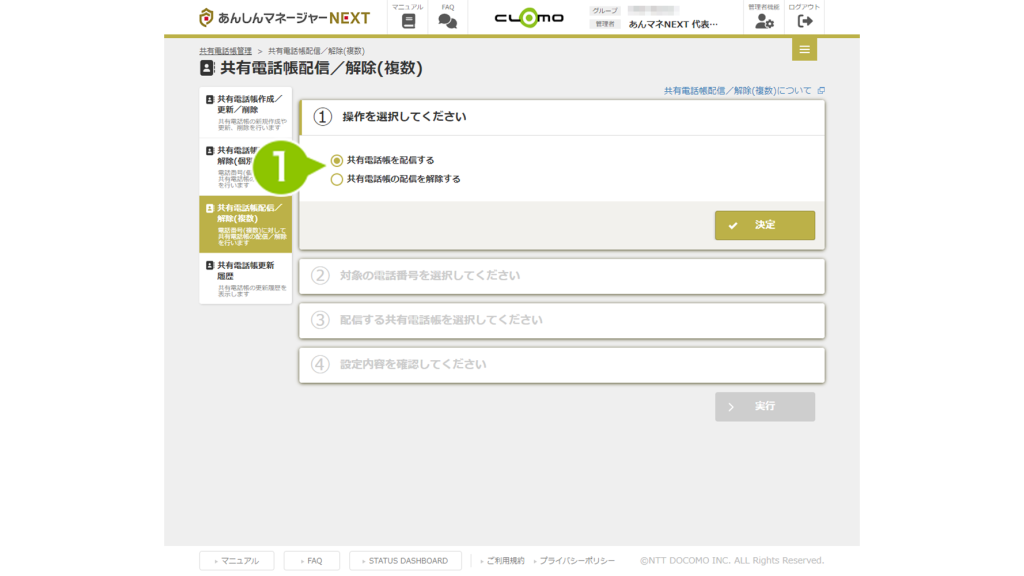
| 項目 | 説明 |
| 共有電話帳を配信する | 選択した共有電話帳が配信設定されていない場合に配信対象にします。すでに配信対象となっている場合は影響ありません。 |
| 共有電話帳の配信を解除する | 選択した共有電話帳が配信設定されている場合に配信対象から解除します。 |
2. 「決定」を選択します。
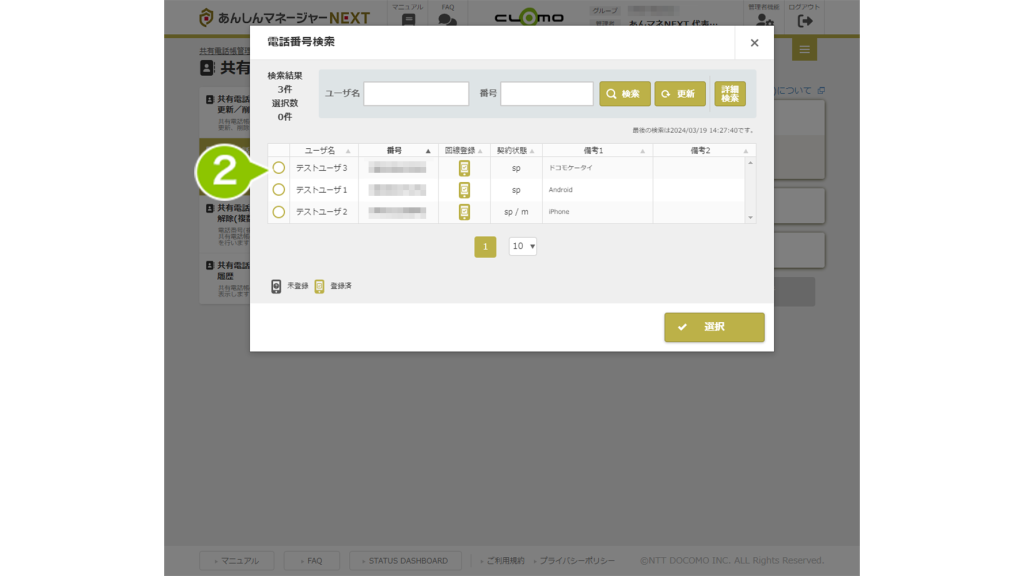
3. 「電話番号を検索して指定」を選択します。
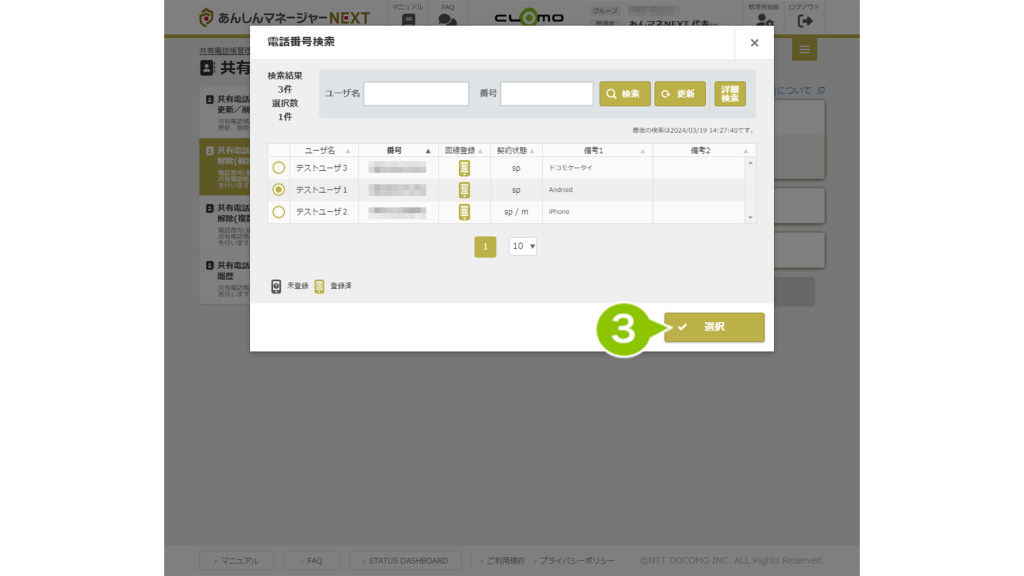
4. 設定したい回線を選択します。
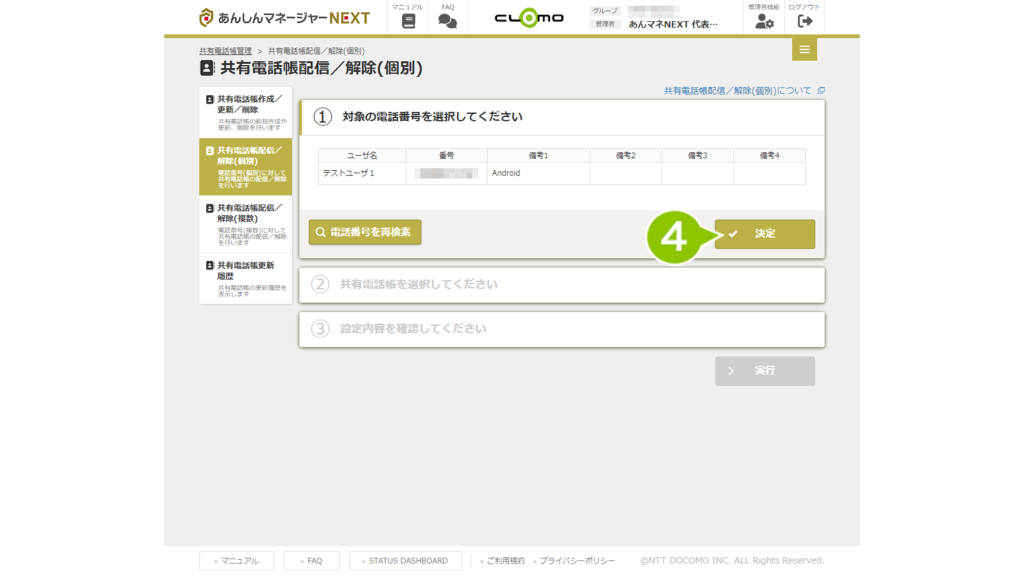
5. 内容を確認し「決定」を選択します。
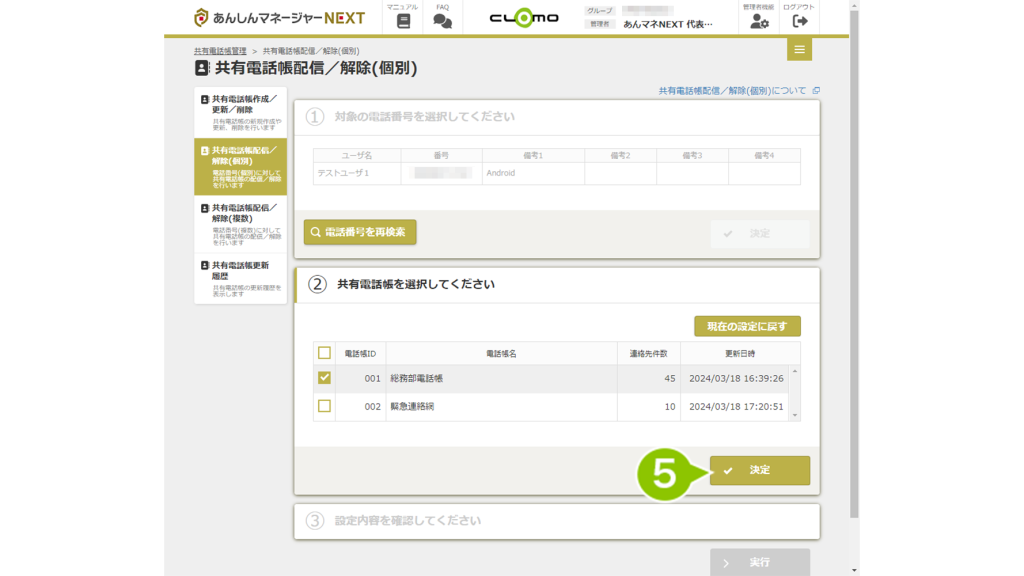
6. 配信設定を行い「決定」を選択します。
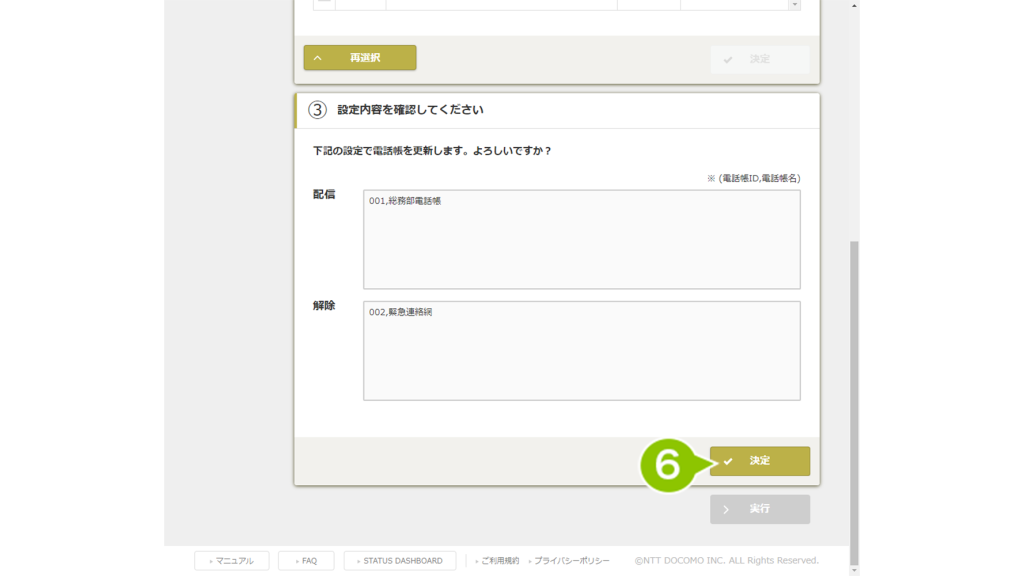
配信/解除の設定は選択した共有電話帳に対する操作となります。
すでに配信済の電話帳があり、その電話帳の選択をしなかった場合においても、対象の電話帳の配信は解除されません。
7. 設定する内容を確認し「決定」を選択します。
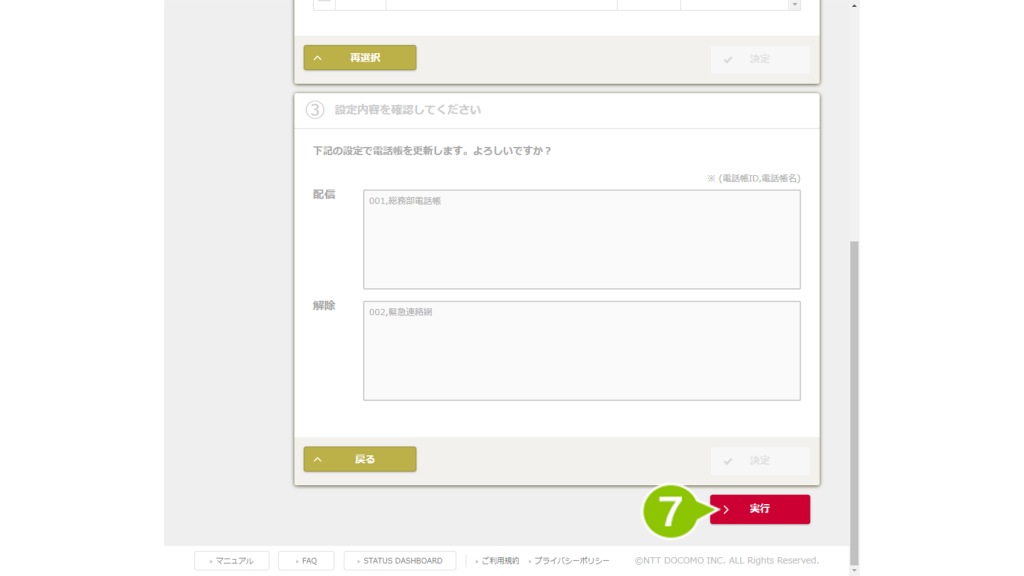
8. 「実行」を選択します。
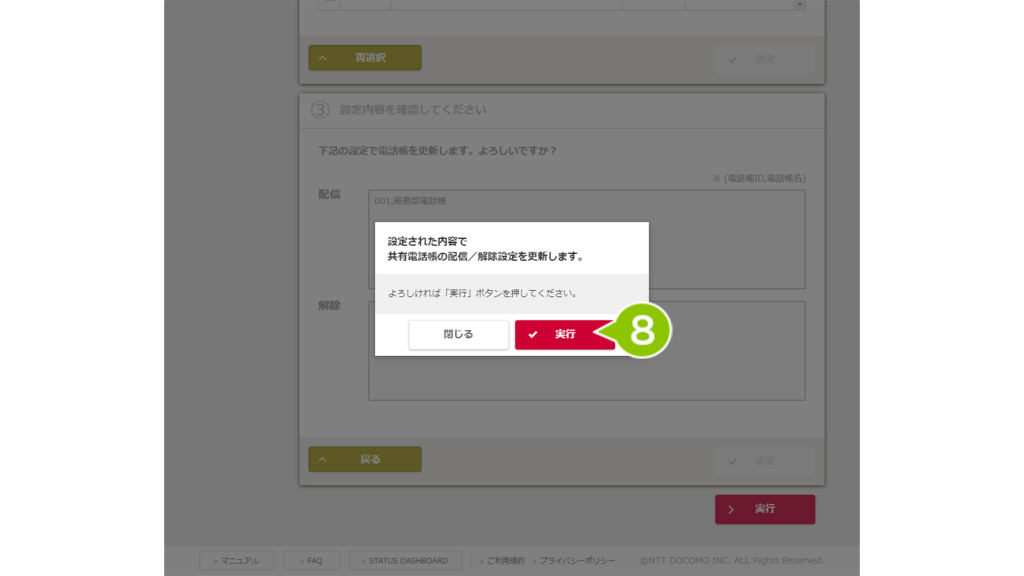
9. 表示される実行確認ダイアログの「実行」を選択します。
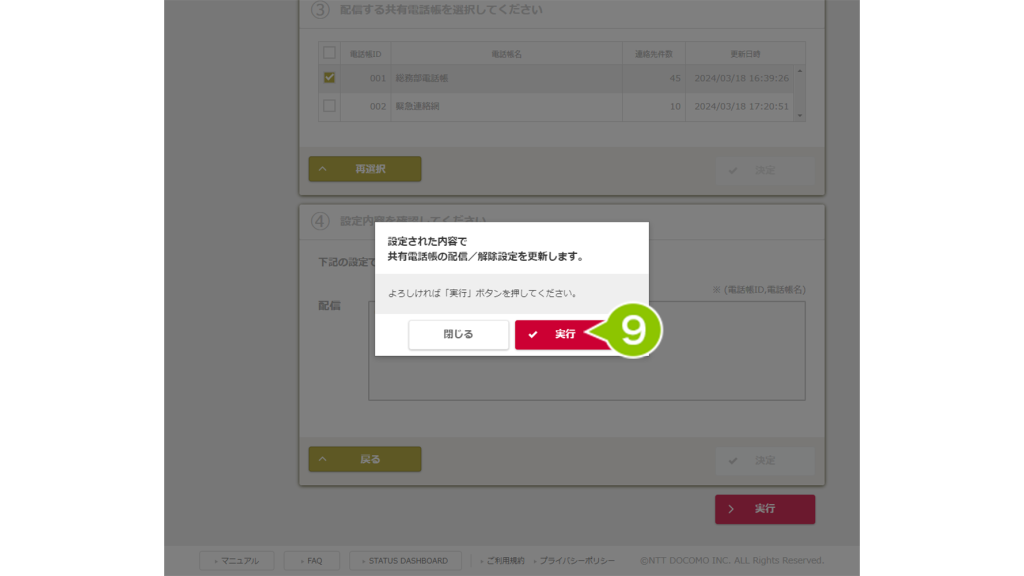
10. 別タブが開き電話帳の配信指示が実行されるのでしばらく待ちます。完了後は「閉じる」を選択します。
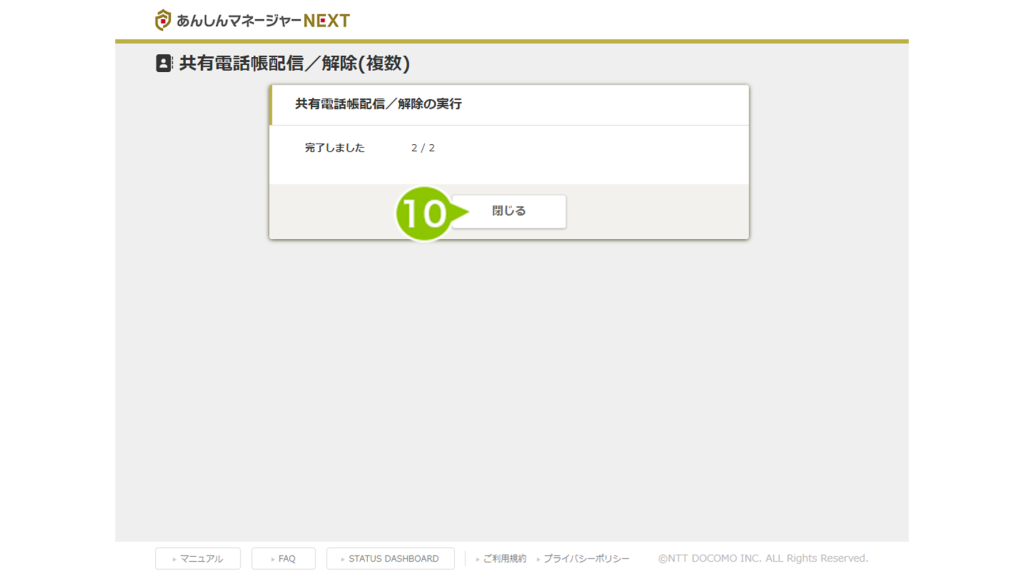
以上で操作は完了です。
デバイスの電話帳更新は電話帳アプリ使い方マニュアルを参照ください。
・電話帳アプリの使い方
